Outlook est un logiciel Microsoft destiné à la gestion des informations personnelles. Des fonctionnalités telles que le calendrier, les fichiers et les contacts à l’accès à la messagerie Microsoft, Outlook est une application à multiples facettes. Lors de la connexion à Outlook Gmail sur le Web, les utilisateurs ont rencontré l’erreur Gmail IMAP 78754. Cette erreur entraîne l’arrêt automatique de l’application lorsqu’un client tente d’accéder à ses e-mails sur la plate-forme Outlook. Si vous êtes quelqu’un qui rencontre le même problème de ne pas pouvoir se connecter à votre compte Outlook, vous êtes au bon endroit. Nous vous apportons un guide parfait qui vous aidera à en savoir plus sur l’erreur 78754, sa cause et les méthodes pour corriger l’erreur Gmail 78754 Outlook. Alors, commençons par en apprendre davantage sur l’erreur dans cet article.
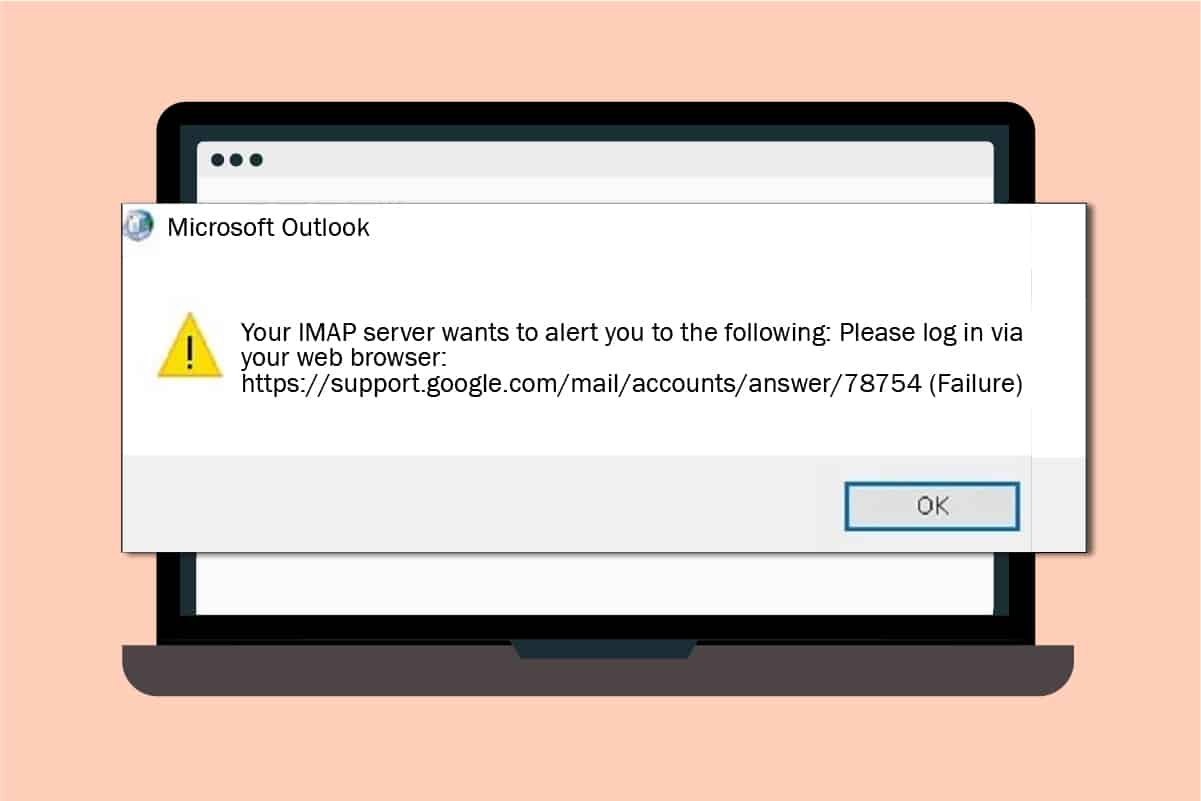
Table des matières
Comment réparer l’erreur Gmail 78754 sur Outlook
Internet Message Access Protocol permet d’accéder aux e-mails des utilisateurs à partir d’un serveur de messagerie avec une connexion TCP ou IP. Les messages lus via le portail sont stockés sur le serveur de messagerie qui peut ensuite être organisé sur l’appareil. IMAP est accessible via Internet et peut être utilisé sur n’importe quel appareil. Cette fonctionnalité permet aux utilisateurs de lire leur courrier à partir de n’importe quel appareil à tout moment.
C’est un moyen rapide et pratique de garder une trace de tous les messages envoyés. En outre, cela aide à télécharger les messages lorsque vous cliquez dessus sans avoir besoin de téléchargement supplémentaire. Une autre grande chose à propos d’IMAP est qu’il peut être utilisé hors ligne, ce qui offre un grand avantage aux utilisateurs.
Qu’est-ce qui cause l’erreur 78754 ?
Pas seulement une, mais il existe plusieurs raisons pour lesquelles l’échec 78754 est apparu lors de l’accès à la messagerie Outlook. Discutons brièvement de ces raisons ci-dessous :
Les informations d’identification de connexion incorrectes sont l’une des raisons courantes de l’erreur.
La connexion suspecte est une autre cause de l’erreur, lorsque Google détecte une activité douteuse lors de la tentative de connexion, une erreur 78754 apparaît.
La vérification en deux étapes est destinée à fournir une sécurité supplémentaire à votre compte, mais elle peut également être un obstacle lors de l’ouverture de votre compte Outlook.
- L’accès au compte à partir d’un emplacement ou d’un appareil différent peut également être derrière.
IMAP désactivé ou des paramètres de serveur IMAP incorrects peuvent également être une cause.
L’application Outlook obsolète est une autre des principales raisons d’interférer avec l’ouverture du service de messagerie.
- L’une des nombreuses raisons peut également être une configuration Outlook incorrecte.
Maintenant que vous avez couvert le sujet de la raison de l’erreur Gmail 78754 Outlook, il est temps de savoir ce qui peut être fait pour le résoudre, alors commençons par certaines des méthodes les plus recherchées et les plus ordonnées :
Méthode 1 : vérifier les identifiants de connexion Gmail
L’erreur de base à laquelle la plupart des utilisateurs ont tendance à ne pas prêter attention est les informations d’identification incorrectes lors de la connexion au compte Gmail. S’ils sont erronés, ils peuvent très probablement vous empêcher d’accéder à votre compte Outlook. Par conséquent, assurez-vous de vérifier attentivement les informations de connexion.
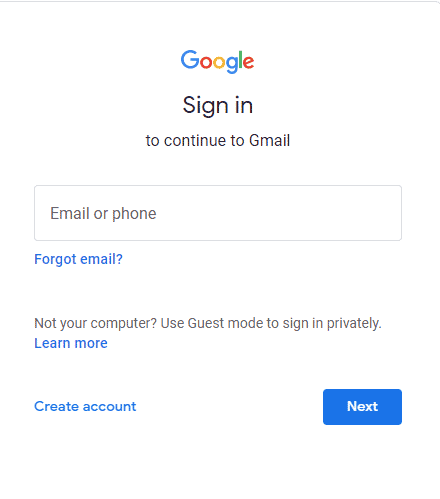
Méthode 2 : Activer IMAP et autoriser les applications moins sécurisées
Pour bénéficier d’un traitement Microsoft Outlook fluide et sans perturbation, le serveur IMAP doit être activé. Le désactiver peut être une raison pour laquelle vous êtes confronté à une défaillance 78754 sur votre système. Examinons les étapes qui peuvent nous aider à activer IMAP et à autoriser les applications moins sécurisées afin que Google ne reconnaisse pas Microsoft Outlook comme tel :
Remarque : le paramètre d’application moins sécurisée n’est pas disponible pour les comptes activés pour la vérification en deux étapes.
1. Ouvrez la page de connexion Gmail sur le Web.
2. Remplissez les informations d’identification et connectez-vous à votre compte Gmail.
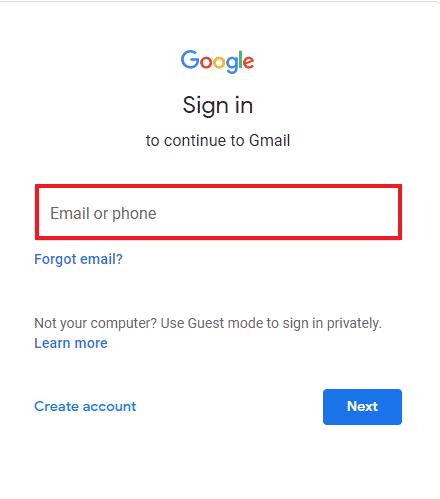
3. Dans le compte Gmail, cliquez sur l’icône d’engrenage et sélectionnez Voir tous les paramètres dans le menu.
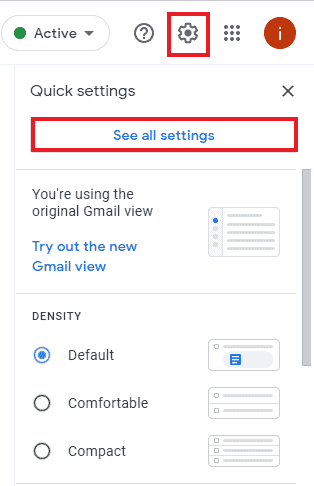
4. Sélectionnez l’onglet Transfert et POP/IMAP et sélectionnez Activer IMAP.
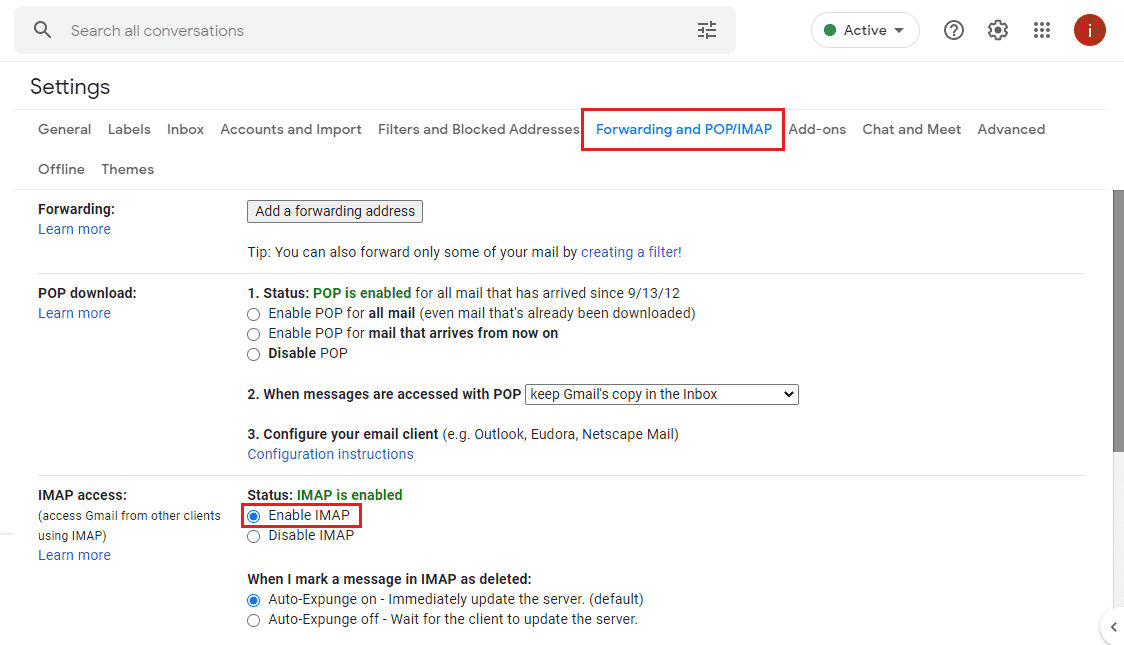
5. Sélectionnez Enregistrer les modifications en bas.
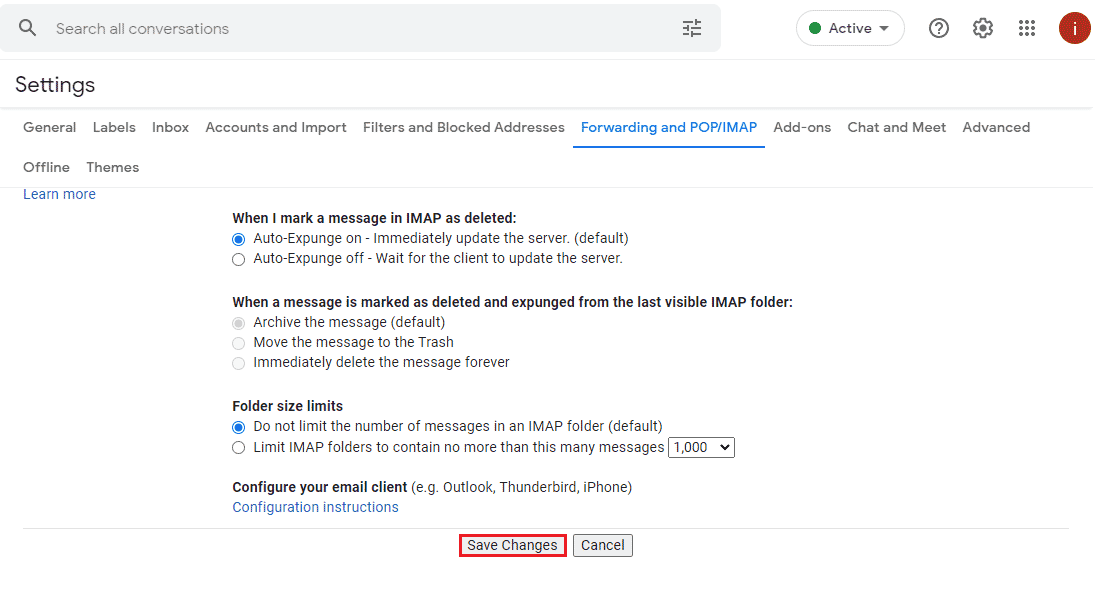
6. Ensuite, localisez l’option Autoriser les applications moins sécurisées et activez-la.
Vous pouvez suivre la méthode suivante pour configurer Microsoft Outlook si l’erreur Gmail IMAP 78754 persiste.
Méthode 3 : configurer Outlook
Si votre compte Microsoft Outlook n’est pas correctement configuré, cela peut également entraîner une erreur 78754. Par conséquent, en suivant les étapes suivantes, configurez correctement votre compte.
1. Appuyez sur la touche Windows, tapez Outlook et appuyez sur la touche Entrée.

3. Saisissez votre e-mail et sélectionnez Options avancées.
4. Sélectionnez l’option Me laisser configurer mon compte manuellement et sélectionnez Connecter.
5. Sélectionnez IMAP, POP ou Google.
6. Assurez-vous que les serveurs IMAP ou POP sont activés.
7. Utilisation, Serveur : imap. Gmail. Com, port : 993, méthode de cryptage : SSL/TLS, connexion requise à l’aide de l’authentification par mot de passe sécurisé (SPA) : décochée pour le courrier entrant.
8. Utilisez, Serveur : smtp. Gmail. com, Port : 465, Méthode de cryptage : SSL/TLS, Délai d’expiration du serveur : une barre, Nécessite une connexion à l’aide de l’authentification par mot de passe sécurisé (SPA) : Décoché, Mon serveur sortant (SMTP) nécessite une authentification : Coché, Utiliser les mêmes paramètres que mon serveur de courrier entrant : Vérifié pour le courrier sortant.
9. Cliquez sur Suivant. Une fois que vous avez terminé les étapes, remplissez vos identifiants de connexion et cliquez sur Connecter pour continuer.
Méthode 4 : Mettre à jour Microsoft Outlook
Un compte Microsoft Outlook obsolète est une autre raison qui pousse Gmail IMAP Error 78754 à apparaître sur votre écran lors de la connexion à votre compte. Alors, mettez à jour l’application vers sa dernière version :
1. Lancez l’application Outlook.

2. Cliquez sur l’onglet Fichier.
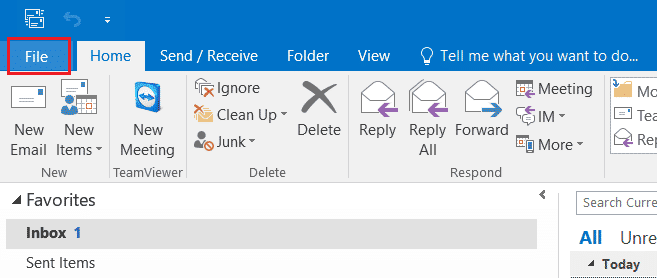
3. Sélectionnez Compte Office dans le menu latéral.
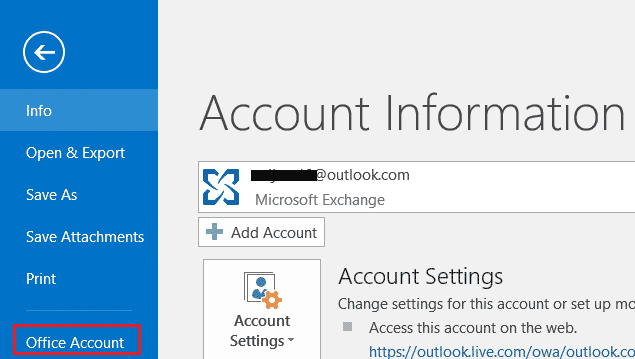
4. Cliquez sur Options de mise à jour et sélectionnez Mettre à jour maintenant.
5. Une fois que votre application Outlook est à jour, essayez de vous reconnecter et voyez si l’erreur 78754 est résolue.
Méthode 5 : générer un mot de passe spécifique à l’application
La vérification en 2 étapes est extrêmement essentielle pour sécuriser vos comptes, en particulier votre compte Gmail où tous les e-mails, fichiers et données importants sont stockés. Si vous avez déjà activé la vérification en deux étapes pour votre compte, générez un mot de passe spécifique à l’application pour Outlook. Cela vous aidera certainement avec Google à bloquer les applications moins sécurisées comme Outlook sur votre système et vous aidera éventuellement avec l’erreur Gmail 78754 Outlook.
1. Connectez-vous à votre compte Gmail.
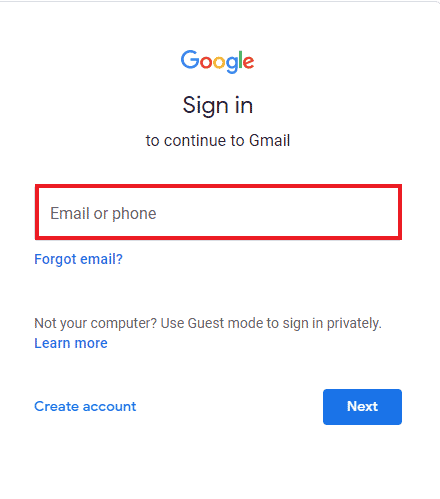
2. Accédez à la page de sécurité Google dans le navigateur.
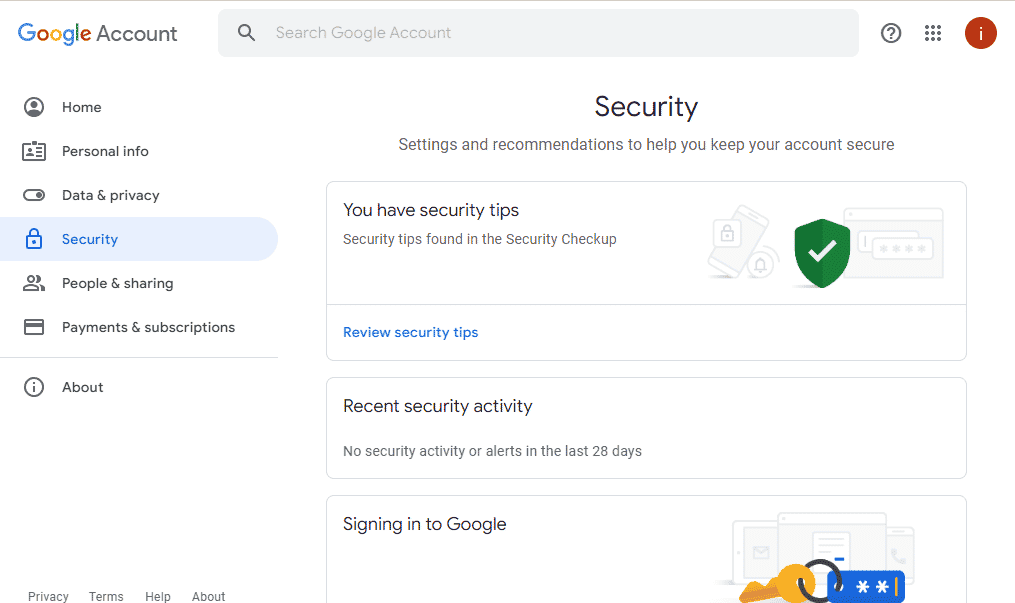
3. Localisez les mots de passe d’application et cliquez dessus.
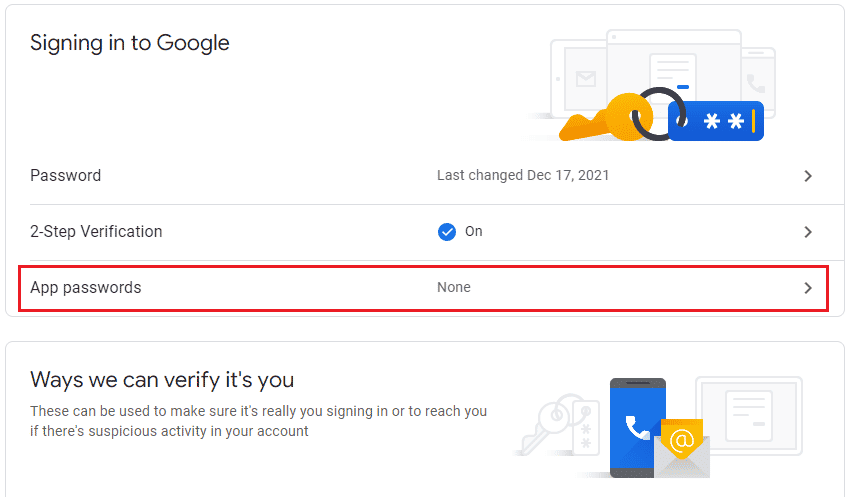
4. Entrez votre mot de passe pour vérifier votre compte et cliquez sur Suivant.
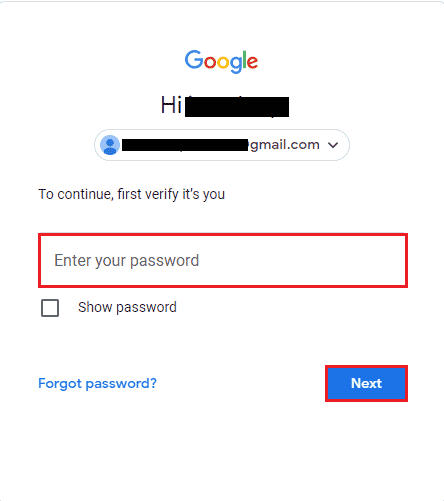
5. Cliquez sur Sélectionner une application et choisissez Autre.
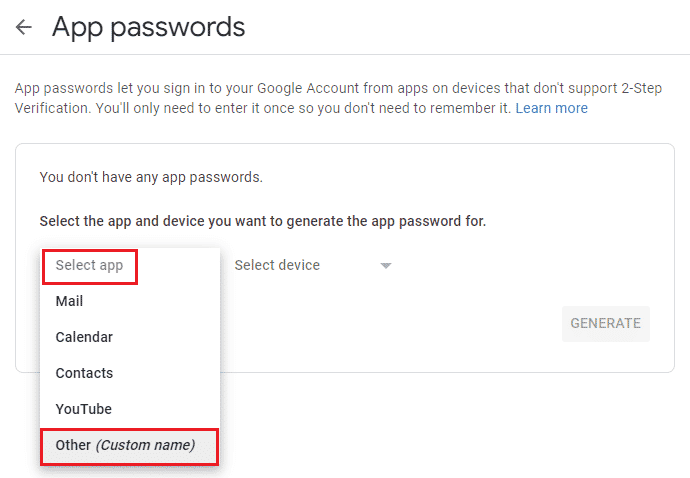
6. Entrez Outlook et cliquez sur GÉNÉRER.
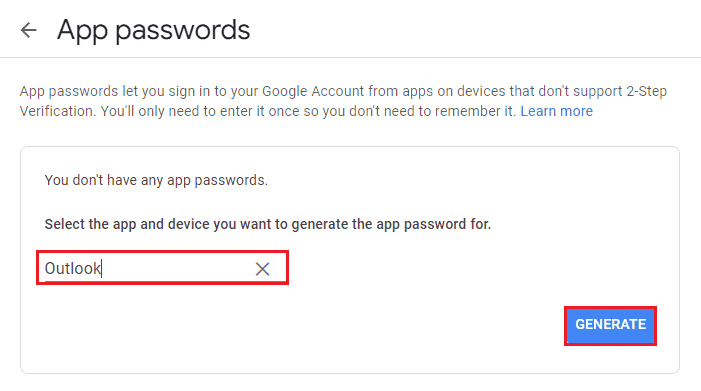
Un nouveau mot de passe automatisé sera généré pour l’application Outlook sur votre système. Vous pouvez copier ce mot de passe et l’enregistrer pour une future connexion à votre compte sans rencontrer l’erreur Gmail IMAP Error 78754.
Foire aux questions (FAQ)
Q1. Comment puis-je corriger l’alerte du serveur IMAP dans Microsoft Outlook ?
Rép. Supprimez les pièces jointes avec les e-mails que vous avez reçus sur Outlook. Ces pièces jointes sont la principale raison de l’alerte IMAP. Assurez-vous également de les supprimer de la corbeille. Fermez puis redémarrez l’application Outlook pour l’exécuter sans l’alerte du serveur.
Q2. Pourquoi est-ce que j’obtiens à plusieurs reprises l’erreur IMAP ?
Rép. L’obtention répétée de l’erreur IMAP lors de l’utilisation d’Outlook est généralement due à une connexion Internet ou à de mauvais paramètres de messagerie. En outre, vous pouvez obtenir cette erreur lors de la réception d’un e-mail sur l’application.
Q3. Puis-je connecter mon Gmail à Outlook ?
Rép. Oui, connecter votre compte Gmail à Outlook est possible. Vous pouvez le faire en l’ajoutant via les paramètres du compte dans Outlook.
Q4. IMAP est-il pour Gmail ?
Rép. Oui, Gmail fournit IMAP pour les clients et permet de se connecter à la messagerie à partir d’un ordinateur de bureau ou d’un mobile.
Q5. Comment puis-je corriger l’erreur IMAP Gmail ?
Rép. Pour corriger l’erreur IMAP Gmail, vous pouvez activer IMAP pour votre compte Gmail en accédant aux paramètres.
***
Les services Outlook sont en effet très utiles si vous êtes un utilisateur régulier de l’application et si vous rencontrez une erreur 78754, cela peut vous empêcher d’utiliser la fonction e-mail de l’application. Nous espérons que notre guide vous a été utile et que vous avez pu corriger l’erreur Gmail 78754 sur Outlook. Faites-nous savoir laquelle des méthodes vous a aidé à résoudre le problème. Si vous avez d’autres questions ou des suggestions utiles à donner, déposez-les ci-dessous dans la section des commentaires.
